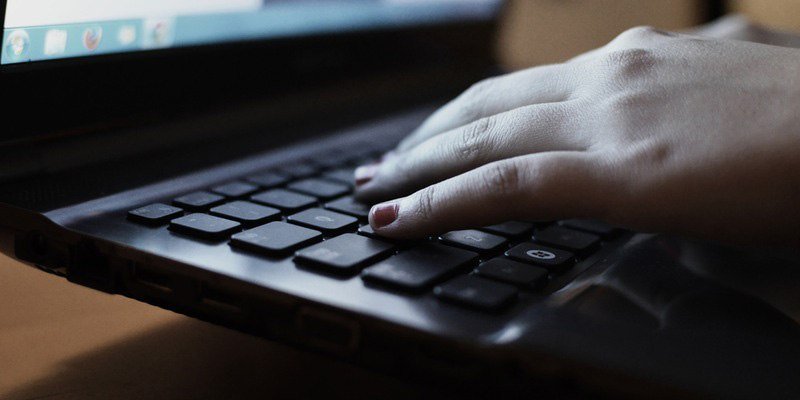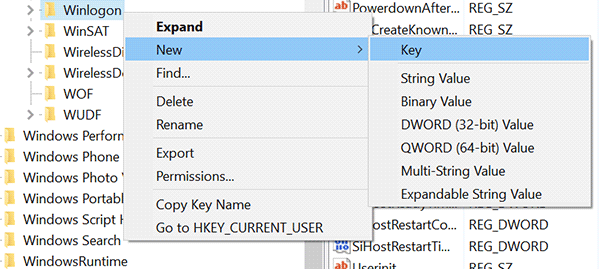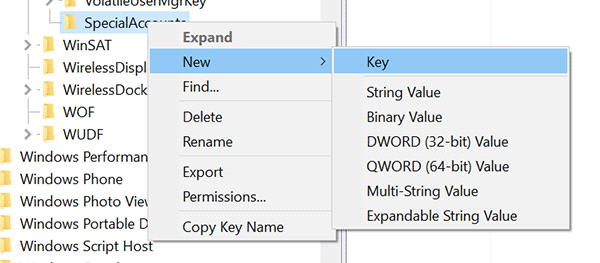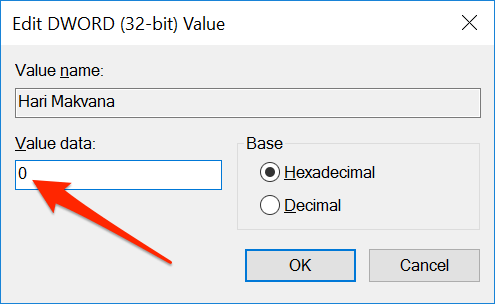Если на вашем компьютере с Windows 10 есть несколько учетных записей пользователей, которые вы не хотите видеть на экране входа в систему, теперь вы можете скрыть определенные учетные записи пользователей на экране входа в Windows 10 с помощью простого взлома реестра.
Прежде чем сделать это, вы должны знать имя учетной записи, которую хотите скрыть. Это не полное имя, которое вы ввели на своем компьютере. Это еще одно имя, которое ваш компьютер использует для вашей уникальной идентификации.
Примечание. Если вы используете Pro-версию Windows 10, пропустите следующий раздел и перейдите ко второму разделу, где вы можете использовать панель «Локальные пользователи и группы». чтобы узнать имя своей учетной записи.
Использование Менеджера учетных записей для определения имени учетной записи
1. Запустите утилиту «Выполнить» на своем компьютере, нажав комбинацию клавиш «Windows + R». Когда он откроется, введите netplwiz,и нажмите «ОК», чтобы открыть менеджер учетных записей.
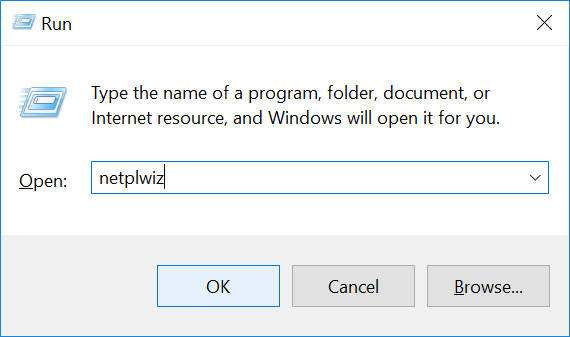
2. На следующем экране вы увидите все учетные записи пользователей на вашем компьютере. Нажмите на тот, который вы хотите скрыть, а за
Contents
Использование Менеджера учетных записей для определения имени учетной записи
ователя.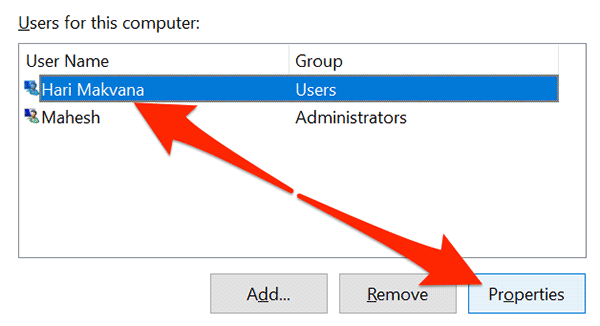
3. На следующем экране вы увидите имя учетной записи в поле «Имя пользователя».
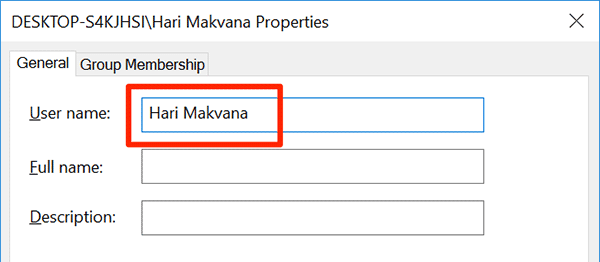
Запишите имя учетной записи, оно понадобится вам на следующих шагах.
Вот шаги для пользователей Pro
Использование локальных пользователей и групп для выяснения имени учетной записи
1. Запустите локальных пользователей и группы на своем компьютере. Для этого откройте утилиту «Выполнить», введите lusrmgr.mscи нажмите Enter.
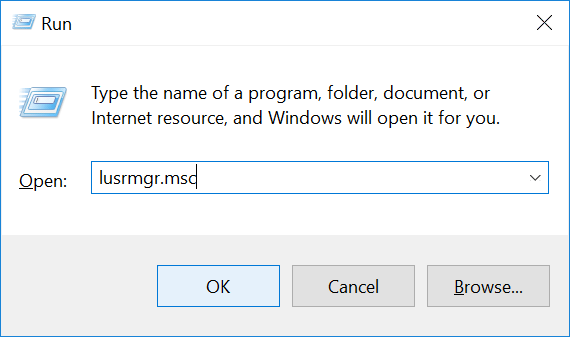
2. Нажмите «Пользователи» на следующем экране, и вы сможете увидеть список пользователей. Дважды щелкните имя пользователя, которое хотите скрыть.
Вы сможете увидеть имя учетной записи, если пользователь выделен на следующем снимке экрана.
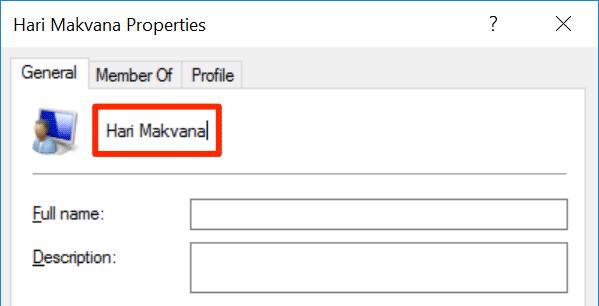
Скрыть определенные учетные записи пользователей на экране входа в Windows 10
1. Откройте утилиту «Выполнить», используя комбинацию клавиш «Windows + R», затем введите regeditи нажмите «ОК», чтобы открыть редактор реестра для вашего компьютера.
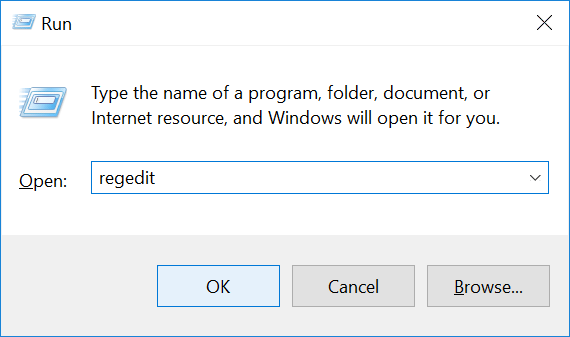
2. Когда откроется редактор реестра, перейдите по следующему пути, щелкнув каталоги на левой панели:
HKEY_LOCAL_MACHINE\SOFTWARE\Microsoft\Windows NT\CurrentVИспользование локальных пользователей и групп для выяснения имени учетной записи
кнопкой мыши каталог с именем «Winlogon» и выберите «Новый», а затем «Ключ», чтобы создать новый ключ внутри этого каталога.
4. Введите «SpecialAccounts» в качестве имени ключа и нажмите Enter.
Нажмите правой кнопкой мыши на только что созданный ключ «SpecialAccounts» и выберите «Новый», а затем «Ключ», чтобы создать новый ключ.
5. Введите «UserList» в качестве имени ключа и нажмите Enter. Щелкните правой кнопкой мыши ключ «UserList» и выберите «Новый», а затем «Значение DWORD (32-битное)», чтобы создать новый DWORD в этом каталоге.
6. Что касается имени DWORD, введите имя учетной записи, которое вы получили в предыдущем разделе. Это имя, которое
Скрыть определенные учетные записи пользователей на экране входа в Windows 10
те «ОК», чтобы сохранить изменения.
7. Перезагрузите компьютер, и вы больше не увидите эту учетную запись на экране входа.
Хотя учетная запись скрыта, она все равно существует на вашем компьютере. Вы по-прежнему можете войти в систему, используя его имя пользователя и пароль.
Заключение
Если есть учетная запись пользователя, которую вы хотите скрыть с экрана входа на компьютере с Windows 10, у вас есть способ сделать это с помощью встроенного редактора реестра на вашем компьютере.
Заключение